Oprava: Shadow of War prestal pracovať na PC
No, no, máme ďalší AAA titul s objavujúcimi sa problémami, ktoré ho robia úplne nehrateľným pre niektorých užívateľov. Áno, zdá sa, že je to prípad Shadow of War, pokračovanie vysoko hodnoteného Shadow of Mordor.
Hra je, ako my sami vieme svedkami, celkom dobrým zážitkom, ak vylúčime mikro-transakcie a havárie, ktoré sa zdajú byť pre mnohých používateľov mučivé.
Niektorí z nich sú schopní začať hru a len úzkostlivo čakať, až k nehode dôjde. Iní? No, na prvom mieste ju nemôžu začať.
Za týmto účelom sme vykonali malý prieskum, aby sme vám poskytli niekoľko riešení. Dúfame, že vám budú slúžiť spravodlivosti a môžete si ich prezrieť nižšie.
Ako opraviť náhle zlyhanie Shadow of War na PC
- Skontrolujte systémové požiadavky
- Aktualizujte ovládače GPU
- Nainštalujte C ++ Redistributables, .NET Framework a DirectX
- Skontrolujte správnosť hry pomocou funkcie Steam
- Spustite hru ako admin / v režime kompatibility a z inštalačného priečinka
- Vypnite programy na pozadí
- Preinštalujte hru
Riešenie 1 - Skontrolujte systémové požiadavky
Najprv prvé veci. Pravdepodobne ste skontrolovali systémové požiadavky predtým, než ste sa rozhodli kúpiť pokračovanie Shadow of Mordor. Avšak v prípade, že od vás niečo skĺzlo, tu sú systémové požiadavky, ktoré musíte splniť, aby ste mohli dokonca začať túto hru, nieto ju hrať.
Minimálne systémové požiadavky pre Shadow of War:
- OS: Windows 7 SP1 s aktualizáciou platformy pre systém Windows 7
- CPU: Intel i5-2550K, 3, 4 GHz
- RAM: 8 GB RAM
- GPU: GeForce GTX 670 | Radeon HD 7950
- DirectX: Verzia 11
- Sieť: Širokopásmové pripojenie k internetu
- Skladovanie: 60 GB dostupného úložného priestoru
Odporúčané systémové požiadavky pre Shadow of War:
- OS: Windows 10 verzia 14393.102 alebo vyššia
- CPU: Intel Core i7-3770, 3, 4 GHz
- RAM: 16 GB RAM
- GPU: GeForce GTX 970 alebo GeForce GTX 1060 | Radeon R9 290X alebo Radeon RX 480
- DirectX: Verzia 11
- Skladovanie: 60 GB dostupného úložného priestoru
Akonáhle ste si istí, že vaše herné zariadenie môže spustiť Shadow of War bez toho, aby ste ho museli zastaviť, pokračujte ďalej uvedenými krokmi.
Riešenie 2 - Aktualizácia ovládačov GPU
Ďalšia vec, ktorá je nevyhnutná pre bezproblémové hranie hier, sa týka ovládačov GPU. Ako ste si dobre vedomí, bez riadnych ovládačov, dokonca aj špičkové GPU sú rovnako užitočné ako dvere na obrazovke ponorky. V podstate, aby ste využili plný potenciál vášho GPU, budete potrebovať zodpovedajúce ovládače.
Ako sa ukázalo v mnohých prípadoch, generické ovládače poskytované službou Windows Update v systéme Windows 10 alebo dokonca Windows 7 na to nestačia. Okrem toho niektoré grafické procesory vyžadujú staršie ovládače.
Takže, poďme sledovať stopy problému na oficiálne OEM stránky a ocitol sa dobre vyvážený a kompatibilný ovládač.
- NVidia
- AMD / ATI
- intel
Na druhej strane, ak GPU nezodpovedá za váš problém, prejdite na ďalší krok.
S cieľom zvýšiť výkonnosť vašej hry a zbaviť sa spomalení, oneskorení, nízkych FPS a ďalších nepríjemných problémov, odporúčame sťahovať Game Fire (zadarmo) .
Riešenie 3 - Nainštalujte C ++ Redistributables, .NET Framework a DirectX
Windows je kráľ počítačových hier z dobrého dôvodu, a to je, dámy a páni, kompatibilita. Avšak, aj keď ste v zhone, aby ste si vychutnali Tieň vojny, že spomienka na Pána prsteňov, tam sú ešte nejaké veci, ktoré budete musieť skontrolovať, aby ste mohli hrať túto hru na platforme Windows 10. A to sú C ++, .NET Framework av neposlednom rade DirectX.
Niektorí používatelia oznámili, že havárie zostali po nainštalovaní najnovšej verzie systému Windows Runtime C ++ 2017. Teraz to vezmeme na inú úroveň a poradíme vám, okrem najnovšej verzie C ++, nainštalovať verzie 2015 aj 2013, resp.
Okrem toho, ak používate systém Windows 10 so 64-bitovou architektúrou, nainštalujte 32-bitové aj 64-bitové varianty Visual Studio C ++. Nájdete ich tu.

Teraz, keď sme sa zaoberali C ++, poďme sa presunúť na .NET Framework a nainštalovať ho. Existuje vysoká pravdepodobnosť, že už máte nejaký druh .NET Framework, pretože je pokrytý službou Windows Update. Avšak, to nebude bolieť navigovať na túto stránku, stiahnuť a nainštalovať najnovšiu verziu .NET Framework.
- TAKÉ ČÍTAJTE: Sledujte skoré hry Strednej Zeme: hry typu Tieň vojny
Nakoniec najdôležitejšou časťou nasledujúceho softvéru Windows 10 je DirectX. Stiahnite si a nainštalujte najnovšiu verziu DirectX a vyhľadajte zmeny. Môžete tak urobiť pomocou tohto odkazu.
Riešenie 4 - Skontrolujte integritu hry pomocou funkcie Steam
Keďže väčšina používateľov PC získala svoju kópiu Shadow of War cez Steam, používajme jeho desktopového klienta na opravu možného poškodenia súborov hier. Súbory na inštaláciu hry môžu byť z nejakého dôvodu poškodené alebo neúplné. Ukazujeme prstom na malware ako hlavný podozrivý.
Našťastie s klientom Steam môžete skontrolovať integritu inštalačných súborov. Ak nástroj zistí postihnuté súbory, mal by znova prevziať chýbajúce alebo poškodené súbory. Ak chcete spustiť tento nástroj, postupujte podľa nasledujúcich krokov:
- Otvorte aplikáciu Para .
- Vyberte položku Knižnica .
- Kliknite pravým tlačidlom myši na Shadow of War a otvorte Properties .
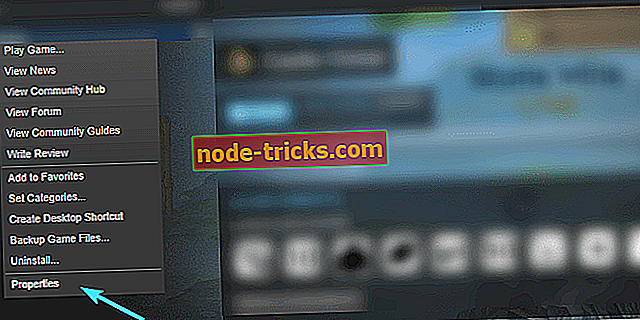
- Vyberte kartu Lokálne súbory .
- Kliknite na tlačidlo „ Overiť integritu herných súborov “.
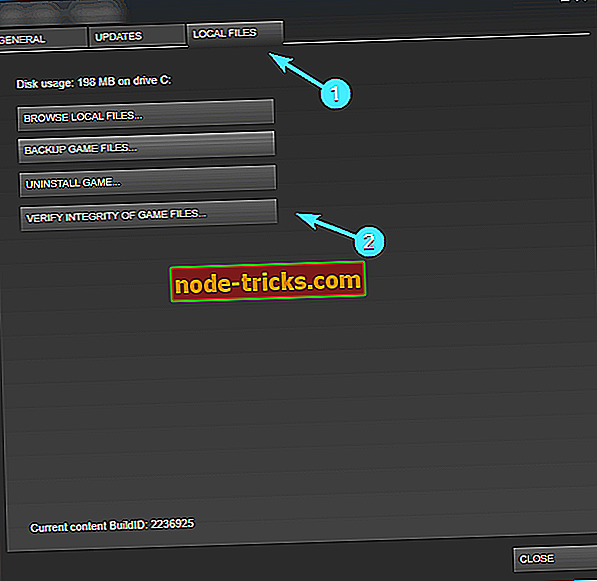
Riešenie 5 - Spustite hru ako admin / v režime kompatibility a z inštalačného priečinka
Pohybujúce sa na. Problémom môže byť aj spôsob, akým systém reaguje na Tieň vojny. Niektorí používatelia uviedli, že zmenou režimu kompatibility a udelením povolení na správu hry boli schopní spustiť hru bez zlyhania. Aspoň nie nejakú dobu.
Zdá sa, že je to skôr riešenie ako samotné riešenie, pretože hra sa nakoniec zrúti. Aspoň vo väčšine prípadov. Či tak alebo onak, to nepoškodí a môže to pomôcť, takže tu je návod, ako to urobiť:
- Prejdite do priečinka na inštaláciu hry. Štandardne je to: C: SteamsteamappscommonShadowOfWarx64ShadowOfWar.exe
- Kliknite pravým tlačidlom myši na ShadowOfWar.exe a otvorte Vlastnosti .
- Vyberte kartu Kompatibilita .
- Začiarknite políčko Spustiť tento program v režime kompatibility .
- V rozbaľovacej ponuke vyberte položku Windows 7 .
- Teraz začiarknite políčko „ Spustiť tento program ako správca “.
- Zmeny potvrdíte kliknutím na tlačidlo OK .
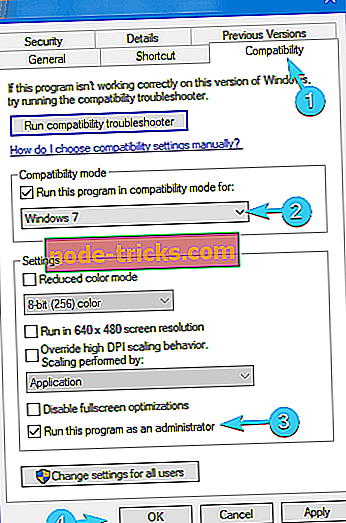
Potom vám odporúčame spustiť hru z inštalačného priečinka dvojitým kliknutím na ShadowOfWar.exe. Odstráňme paru z rovnice a dajme ju. V prípade, že ešte raz narazíte na náhle havárie, keď hra začne alebo hra vôbec nespustí, skontrolujte zostávajúce riešenia.

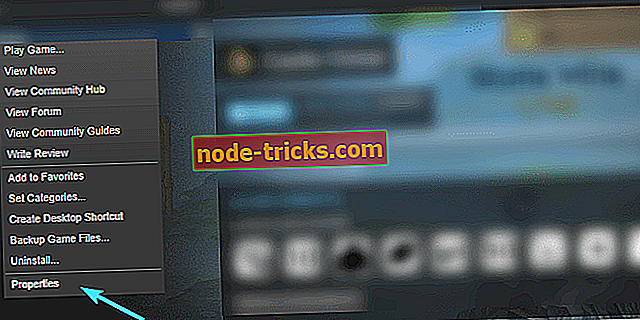
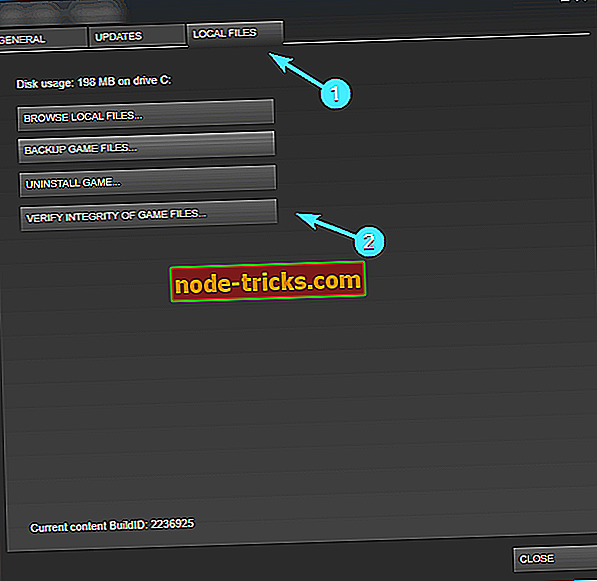
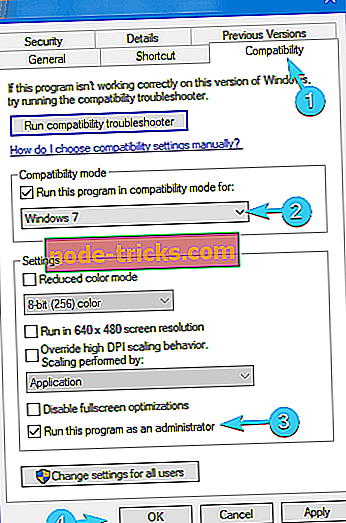





![Mass Effect: Andromeda shaky camera [FIX]](https://node-tricks.com/img/fix/552/mass-effect-andromeda-shaky-camera.jpg)

